Tecnología
Pasos para activar la barra de tareas de una tablet en un dispositivo móvil con Android
Para llevar a cabo este truco, los usuarios deben contar con Android 13.

Las tablets con un sistema operativo Android, especialmente la versión 12, cuentan con una barra de tareas la cual aparece en la parte inferior y tiene como propósito brindar el acceso a las personas a las respectivas aplicaciones de forma rápida.
De acuerdo con el portal Andro4all, esta herramienta se puede habilitar en los dispositivos móviles con el mismo sistema operativo. Sin embargo, es importante mencionar que esta función solamente está diseñada para tablets y artefactos plegables.
Esta barra de tareas permite que los usuarios tengan acceso directo a seis aplicaciones, las cuales son las más utilizadas. En ese orden de ideas, para conseguir este truco, se deben llevar a cabo los siguientes pasos:

1. Activar las opciones de desarrollo
- Ingresar a los ‘Ajustes’ del dispositivo.
- Ubicar y seleccionar el apartado ‘Información del teléfono’.
- Presionar la pantalla seis veces seguidas sobre la opción ‘Número de compilación’.
- Al realizar este proceso, el dispositivo confirmará que se activaron las opciones de desarrollo.
2. Configurar el ancho mínimo
Una vez conseguido el paso anterior, las opciones de configuración serán más variadas. Ahora bien, para usar la barra de tareas se debe tener presente la opción ‘Ancho mínimo’, ya que su alteración hará que aparezca la barra de forma predetermina en el celular.
- Ingresar a los ‘Ajustes’ del teléfono.
- Buscar y seleccionar el apartado ‘Ajustes adicionales’.
- Ingresar en ‘Opciones para desarrolladores’.
- Ubicar y presionar la opción ‘Ancho mínimo’.
- Cambiar el parámetro por 600 dp y pulsar en ‘Guardar’.
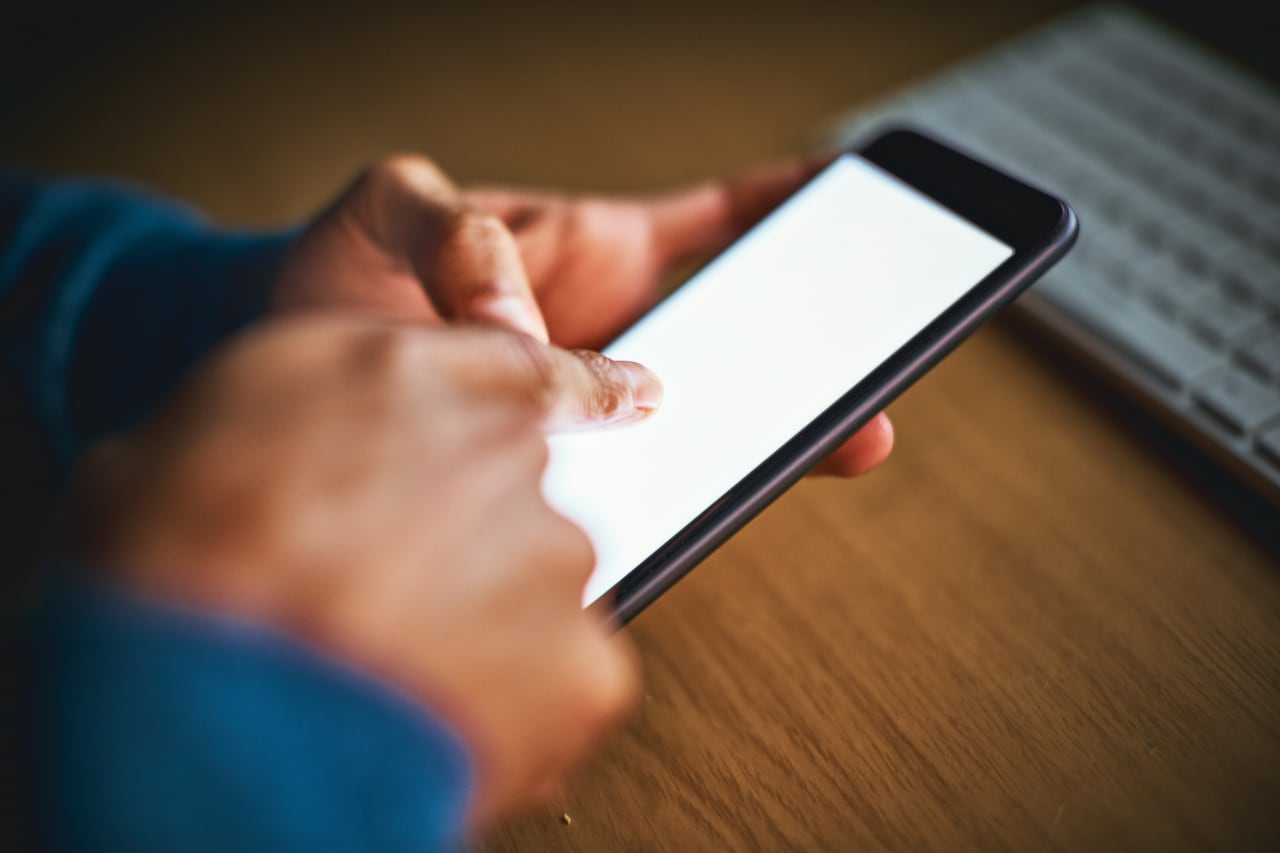
Al momento de realizar este cambio, la barra de tareas aparecerá automáticamente en la parte inferior de la pantalla. Cabe destacar que Google ya se encuentra trabajando para que esta función esté de manera oficial en los celulares.
¿Cómo saber si la pantalla de un celular Android tiene píxeles muertos?
Para nadie es un secreto que mientras más píxeles por pulgada en una pantalla de un dispositivo móvil, especialmente los que cuentan con un sistema operativo Android, la calidad de la imagen tendrá una mayor resolución.
Todas las figuras que se observan a través de un computador, tableta o teléfono inteligente son construidas por el elemento digital más pequeño, es decir, los píxeles, los cuales son representados por diminutos cuadros de diferentes colores.
No obstante, muchos usuarios se preguntan cuáles fotos o imágenes tienen más resolución. La opción más recomendada es la de realizar zoom a la imagen, es decir, que la de más píxeles conservará la figura de la fotografía, en cambio, a la que no le suceda esto, perderá considerablemente su calidad.
Los píxeles están compuestos mayormente por el modo RGB (rojo, verde y azul), que se utiliza mayormente para los elementos gráficos, es decir, las pantallas, ya que todas las imágenes digitales son formadas por un grupo de píxeles de diferentes colores.

Al píxel muerto se le conoce cuando una de estas formas lumínicas ha dejado de funcionar, es decir, que se pondrá en color negro o blanco. Esto puede llegar a pasar por un fallo de fabricación. Además, los dispositivos con pantalla que tienen mayor resolución pueden sufrir este daño. Los celulares económicos tampoco se salvan.
Si el usuario apagó, reinició o restauró el dispositivo a su modo fábrica y el problema todavía persiste, la mejor opción es llevarlo con especialista del tema. Sin embargo, con una serie de pasos se puede saber si el celular tiene píxeles muertos y son los siguientes:
- Ingresar a los ‘Ajustes’.
- Buscar y presionar la opción ‘Sobre el teléfono’.
- Seleccionar ‘Todas las especificaciones’.
- Pulsar en repetidas ocasiones el apartado ‘Versión de kernel’ y habilitar la ‘Pantalla CIT’.
- Oprimir la pestaña ‘Display’ y seleccionar en ‘Toque la pantalla para comenzar la prueba’.
- En ese momento, la pantalla del equipo se pondrá de color rojo, verde y azul.
- De esta manera se identificarán los píxeles muertos.


